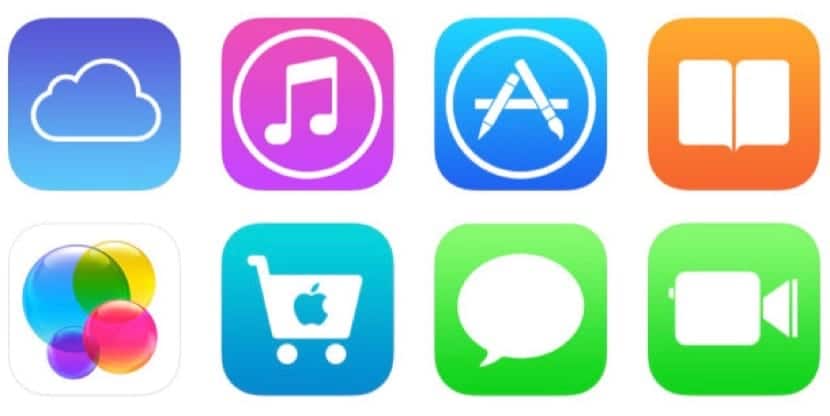
Ami a megharapott alma operációs rendszerét illeti, jelenleg az OS X Yosemite, az első dolog, amit a számítógép nulláról történő indításakor kérünk, az az, hogy beírjuk az Apple azonosítónkat, amely egyúttal a minden adatunk az iCloudról, az Apple felhőjéről. A lényeg az, hogy egy Mac számítógépen, ellentétben egy olyan iOS eszközön, mint az iPhone vagy az iPad, Többfelhasználós bejelentkezéssel rendelkezhetünk, így a család minden egyes elemének más-más fiókja lehet.
Most a számítógép minden felhasználói fiókjába minden esetben beilleszthetünk egy közös Apple azonosítót, vagy egy másikat, ami logikus, hogy meg tudjuk őrizni az iCloud-szervereken szinkronizált és a sajátjuk számos aspektusának magánéletét. minden felhasználó. Ebben a cikkben meg fogjuk tanítani Önöket, függetlenül attól, hogy újak vagytok-e az OS X világában, vagy ha egy ideje jártok, de még soha válassza le a iCloud fiók számítógép felhasználói fiókot, és nem hagyhatja nyomában az adatait.
Ahogy arra számítottunk, az ideális megoldás az, hogy a család minden tagjának van egy iCloud-fiókja, amelynek 5 GB szabad helye lesz a felhőben, hogy az eszközök biztonsági másolatait, a névjegyeket a naptárba, az előzmények adatait és a A Safari kedvencei, a jegyzetek és sok más, az egyes felhasználókra jellemző adat. Ezért nem látjuk nagyon logikusnak, hogy egy Mac számítógépen több különböző felhasználói fiókhoz ugyanaz az Apple ID tartozik.
Egy bizonyos Apple ID-fiók és ezzel a fiókhoz tartozó összes iCloud-szolgáltatás leválasztásához tennünk kell a következő lépéseket:
- Nyitunk Rendszerbeállítások hogy megtalálhatjuk őket a Launchpad belsejében, vagy az asztal jobb felső sarkában található Spotlightban keressük.
- A Rendszerbeállításokban kattintson az ikonra iCloud, amely a harmadik sorban van. Megjelenik egy ablak, amelyben megadhatja az Apple ID-t, amelyhez kapcsolódott, valamint az iCloud felhőbe szinkronizált és mentett adatokat.
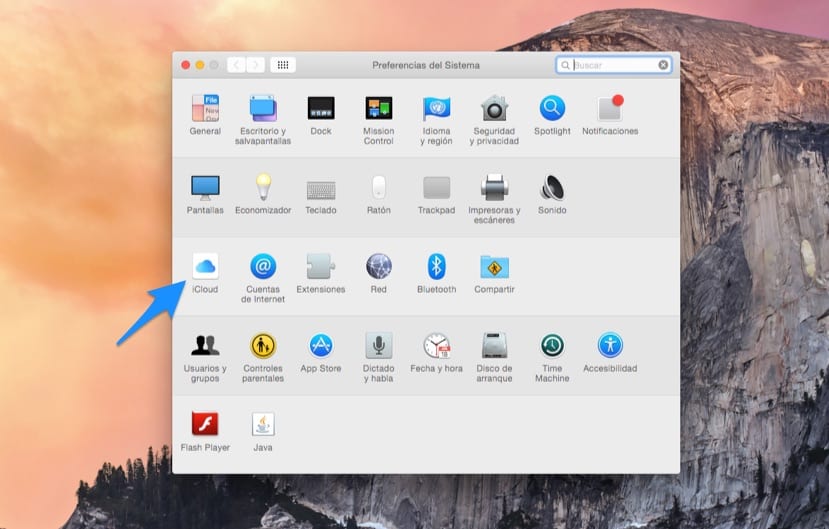
- A fiók leválasztásához, és ezért az iCloud-fiókban található összes adat törléséhez az adott Mac-ről egyszerűen kattintson az ablak bal oldalán megjelenő fotó alá. Kijelentkezés.
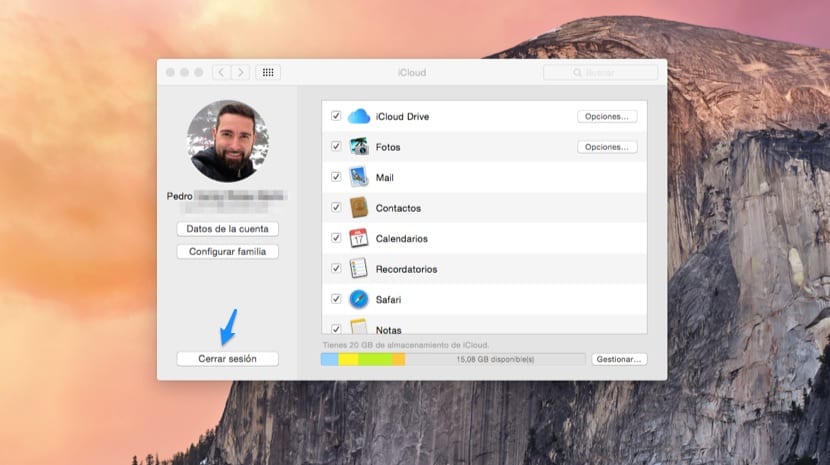
- A rendszer automatikusan megkérdezi Öntől, hogy törölni szeretné-e adatait a Mac-ből, és minden adata biztonságban marad, ha nem folytatja az adott OS X felhasználói fiók használatát.
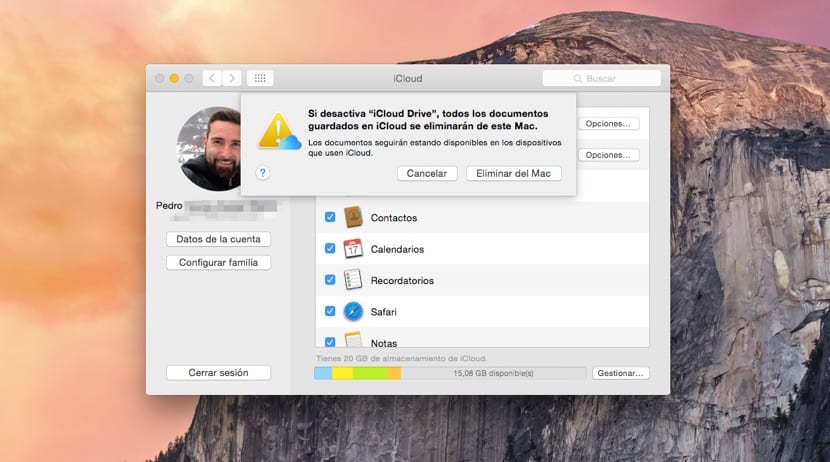
Megpróbáltam csinálni, de nem tudom kikapcsolni a kulcstartót, mint én
Nem engedi megváltoztatni az icloud felhasználót, mit tehetek?
Vettem egy Mac-et, majd a blokk 6 számú kódot kért tőlem, elvittem egy barátommal, aki azt mondta, hogy blokkolva voltam és kinyitottam, de ő adta nekem OS X leoparddal, most attól tartok, hogy ha aktiválom, összeomlik, mit javasolsz? Lehet blokkolni, hogy hallottam az iPhone készülékekről, hogy amikor helyreállítják őket, az iCloud blokkolja őket.
Helló barátom, nekem is problémám van az icloud által blokkolt mac könyvemmel, ahol fel tudják oldani, segítsen nekem
Amikor bezárom a munkamenetet, és rákattintok a törlés a mac-ról, az az összes fájlomat törli a Mac-ről? vagy csak azokat, amelyek az icloudban vannak
Félek, hogy sok dokumentumom van, és nem akarom, hogy bármi is törlődjön
Nem tudok kijelentkezni, a tulajdonos icloud jelszavát kéri tőlem, és nem tudom, hogyan tudom megtenni?
Megpróbáltam ezt csinálni, de a kulcstartó nincs deaktiválva, és úgy tűnik, hogy „az iCloud-fiókot jelenleg nem lehetett törölni. Kérjük, tiltsa le az összes iCloud-szolgáltatást, és próbálja újra », de már megpróbáltam letiltani őket, de a kulcstartó nem sikerült.